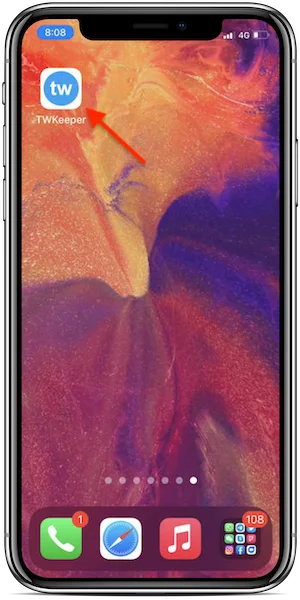برنامج تحميل فيديوهات تويتر
كيفية تحميل فيديوهات وملفات GIF من تويتر إلى الآيفون
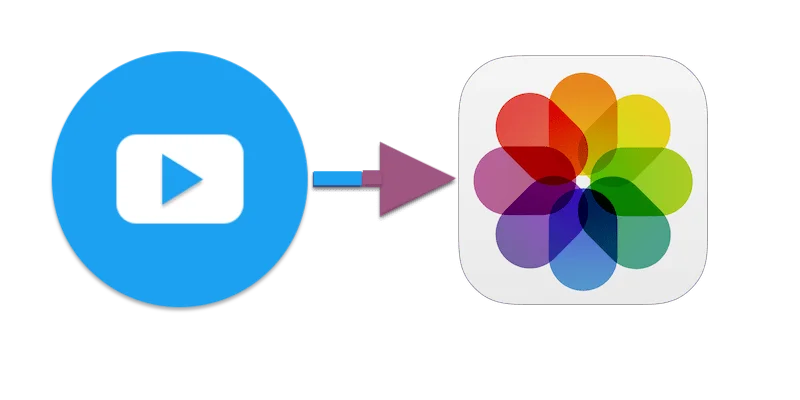
يشاهد الناس مليارات الفيديوهات على تويتر. إذا أردت الاحتفاظ بمقطع أوفلاين أو مشاركته لاحقاً، إليك طريقة حفظ فيديوهات/GIF تويتر على الآيفون بخطوات بسيطة.
الأجهزة المدعومة
- iPhone 12 (12 Pro Max, 12 Pro, mini)
- iPhone SE (الجيل الثاني)
- iPhone 11 (11 Pro, 11 Pro Max)
- iPhone XS (XS Max)
- iPhone XR
- iPhone X
- iPhone 8 (8 Plus)
- iPhone 7 (7 Plus)
- iPhone 6s (6s Plus)
- أي iPad يعمل بـ iOS 13 أو أحدث
كيفية تحميل فيديوهات وملفات GIF من تويتر إلى تطبيق الصور على الآيفون
المتطلبات
يجب أن يعمل الآيفون أو الآيباد بنظام iOS 13 أو أحدث. تحقق عبر الإعدادات > عام > حول > إصدار النظام.
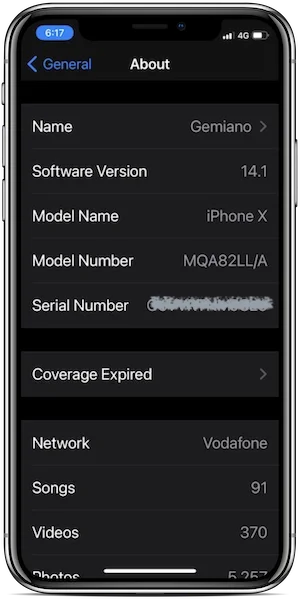
حفظ الفيديو أو GIF على الآيفون
الخطوة 1: افتح تويتر، اذهب للفيديو، اضغط أيقونة “مشاركة”، ثم “نسخ الرابط”. سيتم نسخ الرابط للحافظة.
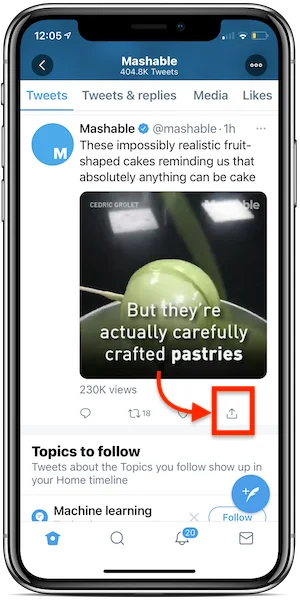
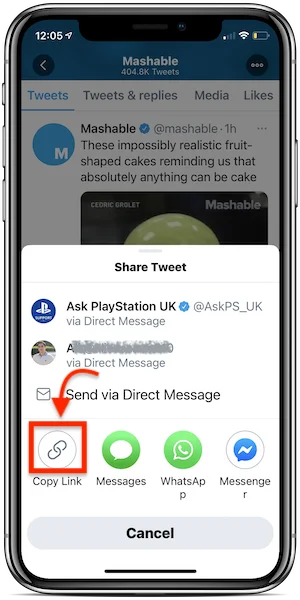
الخطوة 2: افتح برنامج تحميل فيديوهات تويتر، الصق الرابط في الحقل، ثم اضغط “تحميل”. سنجلب كل النسخ المتاحة (منخفضة، متوسطة، HD).
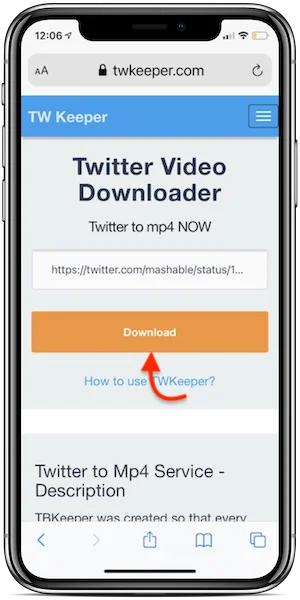
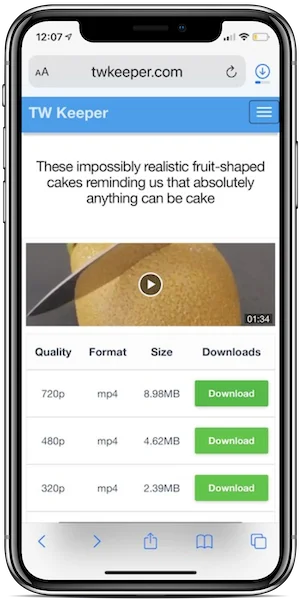
الخطوة 3: اضغط مطولاً على زر تحميل للإصدار الذي تريده، ثم اختر Download Linked File.
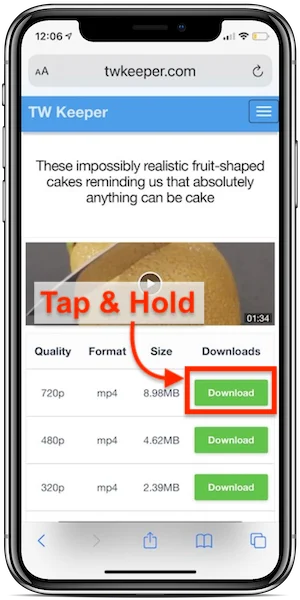
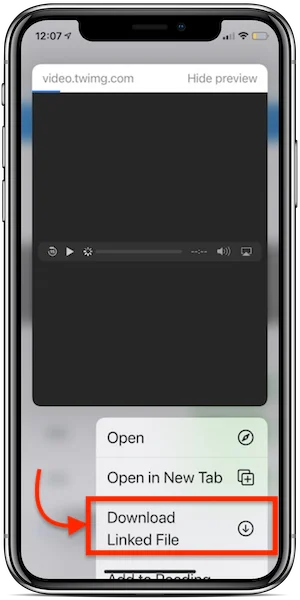
الخطوة 4: تتبّع التحميل من سفاري (أعلى اليمين). اضغط أيقونة التحميلات، ثم الفيديو.
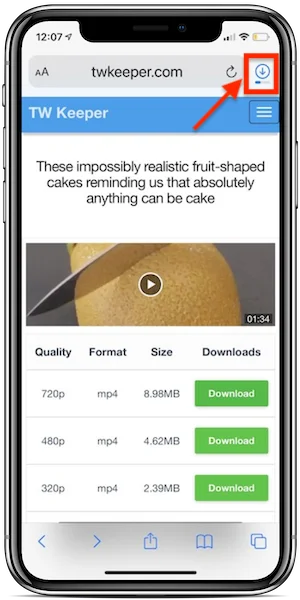
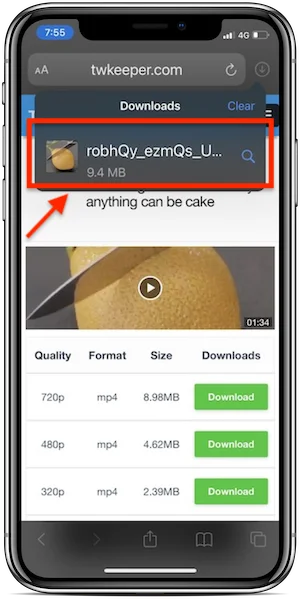
الخطوة 5: للحفظ في الصور، اضغط أيقونة المشاركة واختر Save Video.
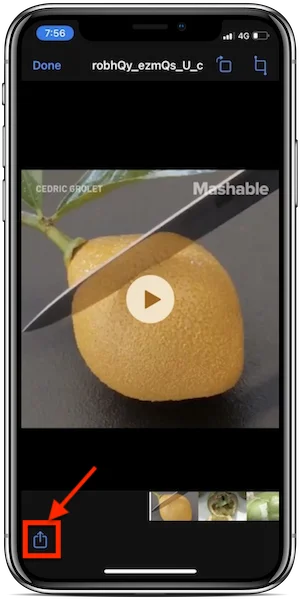
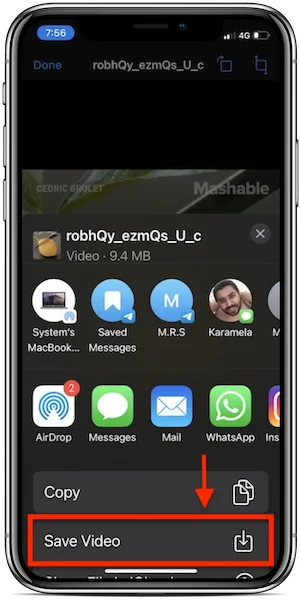
احفظ أداة تحميل فيديوهات تويتر كتطبيق على الآيفون
للوصول السريع للأداة، أضفها إلى الشاشة الرئيسية وافتحها كتطبيق.
الخطوة 1: في سفاري افتح الأداة، ثم اضغط أيقونة “مشاركة”.
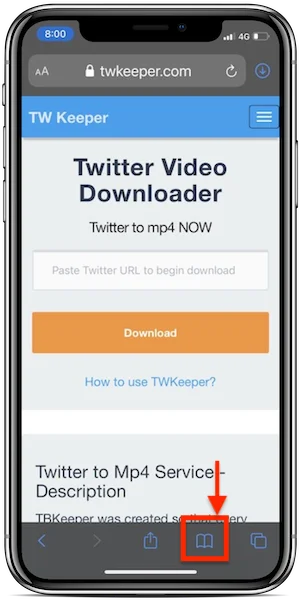
الخطوة 2: اختر Add to Home Screen، وسمِّها “twitter videos downloader”، ثم اضغط إضافة.
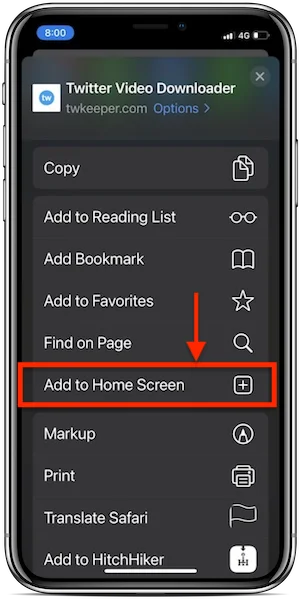
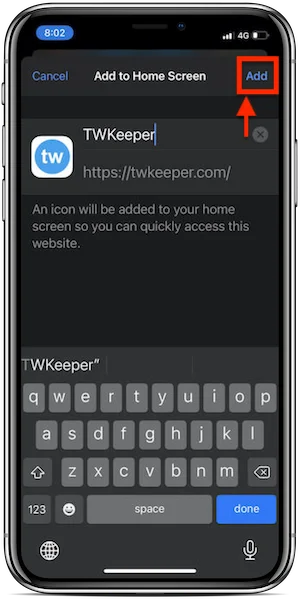
الخطوة 3: استخدم أيقونة الشاشة الرئيسية لفتح الأداة فوراً وقتما تشاء.